
SonicStageを使ってiPhone/iPodを音質向上させる方法!
ソフトウェア
約5分で読めます
投稿 2008/11/07
更新 2019/12/24
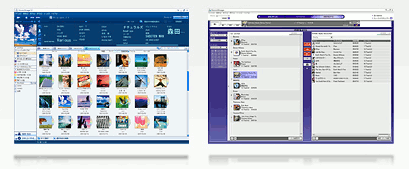
今回紹介するのは、iPhone/iPodの音質を向上させる裏技です。iPodのユーザーの方で、その音質に満足していないという方は、参考になるかもしれません。
iPodシリーズ全般の、音質が悪いとはよく聞く話です。皆さんはどのように感じていらっしゃるでしょうか。中には、「iPodの音質はトップレベルに良い」と言う方々もいるようです。オーディオ評論家の方にも、こういった意見を持つ人が、少数ながらいるようです。
「音質は主観的なものであり、絶対的なものではない」ということでしょうか。よく、音質がいいと一般的に言われているSONYのWalkmanシリーズなどがあります。そういった類のポータブルオーディオと、iPodとの違いは、皆さんはどこにあると思いますか?結論から言うと、音質の傾向が違うということになるでしょう。Walkmanなど、音質がいいとされているものは、iPodに比べて、重低音域が強調されていて非常にクリアに再生されるようです。この効果によって、直感的に音質が良いように感じるそうです。それに対してiPodは、すべての音域がフラットに再生され、特に重低音が強調されている訳ではありません。

さて、iPodシリーズが音質が悪いと言われる理由は他にも考えられます。まず、付属のイヤホンです。これは結論から言うと、数万円を出して購入するようなポータブルオーディオに付属してくるものとしては、最低レベルのものだと言われています。iPodユーザーの皆さんは、このイヤホンをiPodに接続して、音量を大きくあげてみたことはありますか?やったこのない方は、試してみてください。そうすると、音がものすごく割れていることが、素人でも簡単に分かるとおもいます。また、ほとんどのイヤホンには接続部分のプラグが錆びないように、金メッキが施してありますが、それすらしていないということが、このイヤホンのつくりの荒さを物語っていると言ってものではないでしょうか。
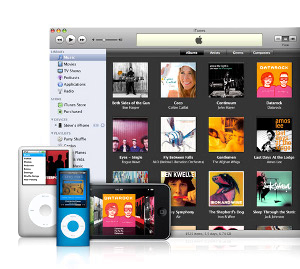
他にも、iPodのイコライザがあまり良いものではないなど、理由をあげたらキリがありませんが、今回の記事のポイントは、iPodの音楽管理、転送用のソフトであるiTunesについてです。このiTunesにも、iPodの音質が悪いと言われる理由の一因があります。
では、ここから本題に入ります。iTunesを使ってCDからパソコンにMP3やAACに圧縮して音楽を取り込む(エンコードと言います)際に、同じビットレートならばMP3よりも音質が良いとされる、AACで取り込む方が多いと思います。実はこの際、iTunesはあまりいいエンコーダを使っていないのです。iTunesには、CDからパソコンに音楽を取り込むための機能としては、最低限のものしか備わっていません。できれば他のソフトを使ってCDからパソコンに取り込んでから、音楽ファイルをiTunesに読み込ませる(インポート)という方法をとったほうが、音質は良くなります。ただし、AACのエンコーダ自体はまだあまり数は多くなく、以前はフリーウェアで探すとなるとiTunesしかほんとど選択肢がないという感じでした。これはなぜかと言うと、AACには特許があり、その特許を有する企業がAT&T、Dolby、Fraunhofer IIS-A、SONY、NOKIAの5社です。
現在は、SONYが提供している、Walkmanユーザーにとってはおなじみの「SonicStage」というソフトがあります。SonicStageは以前はWalkman付属のソフトで、一般には公開されていませんでしたが、今はフリーソフトとなり、SONYのホームページから無償でダウンロードすることができます。最近は、バージョンアップした、「SonicStage CP」や「SonicStage V」なども公開されています。
SonicStageはフリーソフトですが、音楽編集ソフトとしての機能は、iTunesにも引けをとらない優良ソフトです。というのも、一般的な音楽圧縮形式はすべてサポートしています。MP3をはじめ、AACやWMAやHE-AACなどもエンコードでき、その種類はiTunesよりも多いです。さらに、使ってみれば分かると思いますが、iTunesではできないような編集方法が可能、つまり、かゆいところにも手が届きます。たとえば、曲情報をアルバム単位でなく、一曲単位で取得できるなどです。はじめて使う方は、操作方法にとまどいを感じる人もいると聞きますが、個人的には、慣れてしまえばiTunesよりもはるかに使いやすいです。今回は、このSonicStageを使ってAAC形式で音楽を取り込みます。
SonicStageをインストール
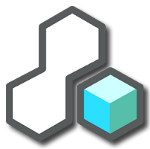
1. まず、SONYのホームページから、SonicStageをダウンロードしましょう。
「SonicStageダウンロードページ」
http://www.sony.jp/walkman/software/music/index.html
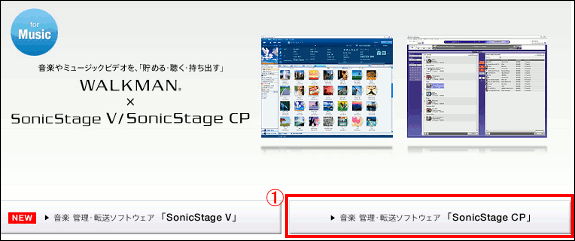
「SonicStage CP」、「SonicStage V」どちらを使っても問題はありません(両方共をインストールして共存することもできます)が、今回は「SonicStage CP」の場合での解説を行います。上記サイトにアクセスし、上のスクリーンショットの?のところをクリックしてください。
2.下のほうにスクロールすると以下のようなダウンロードリンクがあります。
?の部分をクリックして、「SonicStage CP」をダウンロードしてください。
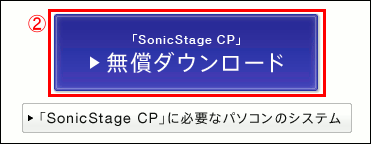
3. ダウンロードが完了したら、SonicStageをインストールしてPCを再起動してください。インストールは少し時間がかかります。気長に待ちましょう。

4. インストール、PCの再起動が完了したら、さっそくiPodに入れたい音楽をSonicStageにとりこみましょう。AAC形式でCDから音楽を取り込んでください。
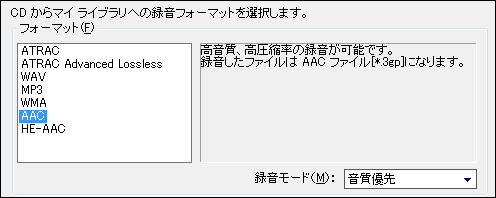
5. デフォルトの設定ではSonicStage CPでエンコードしてPCに取り込んだ音楽ファイルはCドライブの「Documents and Setting」フォルダ内の「All Users」の「Sonicstage」フォルダの中にあります(XPの場合)。これをiTunesへインポートします。
このままだと、インポートした音楽はiTunes上では問題なく再生できます。しかし、そこでiPodと接続しデータを転送しようとするとうまくいきません。そこで、iTunesへインポートする音楽ファイルの拡張子を変更(リネーム)する必要があります。
6. 先ほどSonicStageにてAAC形式でPCに取り込んだ音楽は、ファイルの拡張子が「.3gp」になっているはずです。そこで、全て拡張子を「.m4a」に変更(リネーム)します。この手順を踏んだ上で、音楽ファイルをiTunesにインポートすると、正常にiPodに転送することができ、iPod上でも不具合なく再生することができます。
しかし、一つ一つのファイルの拡張子を手作業で変更するのは大変です。そこで、以前当サイトでも紹介したConvertXというツールを使いましょう。これを使うことで、複数のファイルの拡張子を一括変更することができます。フォルダごと一括変更することも可能なので、今回の拡張子変更作業の時間短縮にはもってこいです。
7. あとは、iTunesにインポートした音楽をiPodに転送すれば完了です。普通の方法でiTunesにCDから音楽を取り込み、iPodに転送して再生したときよりも、音質が向上しています。
多少面倒な方法ではありますが、iPodの音楽をいい音で聴くための手段として、無償でダウンロードできるSonicStageを試してみるのも面白いのではないでしょうか。
音質比較
では、実際にどれくらい音質が向上するのでしょうか。こんなデータがあるので、参考に載せておきます。
「Sonic Stage CP」のAACエンコード性能をチェック ? iTunesのAACエンコーダと音質比較 ?
上記サイトにて、iTunesとSonicStageでの音質の違いを、波形の違いから分析した実験のデータを掲載して、詳しく説明されています。
上記サイトを参照すると、波形が違っているのが分かるでしょう。実験結果から、SonicStageの192kbpsはiTunesのそれよりも、高域まで音を再現できているということになります。つまり、SonicStage CPの192kbpsエンコードはより原音に近いということです。
128kbpsではそれほど大きな違いはないようですが、192kbpsの場合は、はっきりとした違いが出るようです。実際に音を聞き比べてみると、耳のいい人なら違いが感じ取れるレベルです。特に、オーディオ圧縮によって音質劣化の影響を受けやすい楽器音について注意して聞いてみると、よくわかるでしょう。
音質にそれなりのこだわりがある方の場合は、やはり普段からビットレートを192kbpsくらいに設定することが多いでしょうから、iPodの音質に満足していない方は、この方法を試してみる価値はあるのではないでしょうか。





